音楽プレーヤーで音楽を聴く
1.[音楽プレーヤー]を起動する
![アプリケーション画面の [アプリ]を表示しておく,レッスン24を参考にパソコンの音楽ファイルを GALAXY Tab 7.7 Plusに転送しておく,[音楽プレーヤー]をタップ](/contents/085/img/img20121213152013050572.jpg)
2.曲を選択する
![GALAXY Tab 7.7 Plus内の曲が一覧で表示された ,聴きたい曲をタップ,虫メガネのアイコンをタップする と、GALAXY Tab 7.7 Plus内の曲を検索できる,[音楽プレーヤー]が起動した](/contents/085/img/img20121116161901028483.jpg)
3.曲が再生された
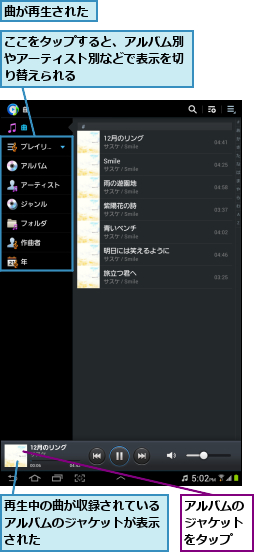
4.アルバムのジャケットが拡大表示された
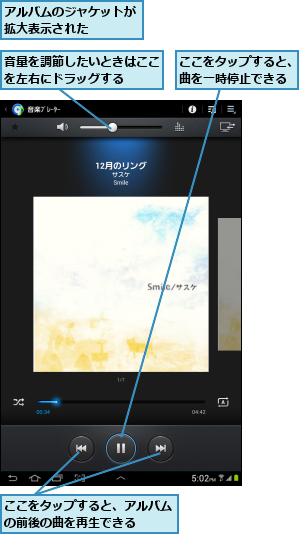
プレイリストを作成して再生する
1.新しいプレイリストを作成する
![1 ここをタップ ,2[新しいプレイリスト]をタップ ,[音楽プレーヤー]を起動しておく](/contents/085/img/img20121213152348005959.jpg)
![3 新しいプレイリストの名前を入力 ,4[OK]をタップ,[新しいプレイリスト]が表示された](/contents/085/img/img20121213152518034970.jpg)
2.プレイリストに追加する曲を選択する
![1[+]をタップ ,2[完了]をタップ ,新しいプレイリストが作成された,新しいプレイリストが作成された](/contents/085/img/img20121213152547052878.jpg)
3.プレイリストを再生する
![1[プレイリスト]をタップ,2 再生したいプレイリストをタップ ,3 再生したい曲をタップ ,プレイリストに追加した曲が再生された ,[音楽プレーヤー]を起動しておく](/contents/085/img/img20121213152600048218.jpg)
[ヒント]GALAXY Tab 7.7 Plusで再生できる音楽ファイルの形式は?
GALAXY Tab 7.7 Plusでは、「AAC」「AMR」「WMA」「3GP」「MP4/M4A」「MP3」「FLAC」「OGG」「WAV」「MID/XMF/MXMF」「RTTTL/RTX」「OTA」「IMY」の形式の音楽ファイルに対応しています。音楽ファイルをGALAXY Tab 7.7 Plusに直接、コピーするときは、これらの形式に対応しているかどうかを確認しましょう。
[ヒント]曲の再生中でも別の操作ができる
曲の再生中にバックボタンやホームボタンをタップすると、音楽を再生したまま、別の操作ができます。このとき、画面右下には音楽再生中を示す音符のアイコンが表示され、タップすることで、一時停止や次の曲の再生などの操作ができます。また、曲名の部分をタップすると、音楽プレーヤーを起動できます。
[ヒント]再生中の音楽をプレイリストに追加するには
現在再生している音楽をプレイリストに追加したいときは、[音楽プレーヤーで音楽を聴く]手順4の再生画面を表示し、画面右上のメニューボタンをタップして、[プレイリストに追加]を選択し、追加したいプレイリストを選びます。
[ヒント]プレイリストを編集するには
プレイリストは楽曲を追加したり、再生する順番を変更するなど、その内容をあとから編集することが簡単にできます。[プレイリストを作成して再生する]手順3の画面で、画面上にあるボタンのうち、右から2番目のボタンで楽曲の追加、右から3番目のボタンで曲順の並べ替えができます。また、一番右のメニューボタンをタップし、[プレイリストの名前を変更]を選択すると、プレイリストの名前を変更することもできます。新しい楽曲をGALAXY Tab 7.7 Plusに取り込んだときなどは、この方法で既存のプレイリストの内容を見直して、必要に応じて楽曲を追加したり、並べ替えておきましょう。
[ヒント]音楽プレーヤーをすばやく起動するには
ステータスバーの中央にある[^]をタップすると、ミニアプリの一覧から小型の音楽プレーヤーを起動できます。ホーム画面やアプリケーション画面、そのほかのアプリの起動中など、どの画面からでも起動できるので、音楽をすぐに聴きたいときに便利です。
![1 ステータスバーの[^]をタップ ,2 アイコンの上で左にドラッグ ,3[音楽プレーヤー] をタップ](/contents/085/img/img20121213152940081264.jpg)
![ここをタップすると、[音楽プレーヤー]が起動する ,小型の音楽プレーヤーが起動する ,曲の再生や停止などができる,閉じるときはここをタップする](/contents/085/img/img20121116185244096494.jpg)
[ヒント]曲を削除するには
曲を削除したいときは、音楽プレーヤーを起動したあと、画面右上のメニューボタンをタップし、[削除]を選択します。曲の一覧画面にチェックボックスが表示されるので、削除したい曲にチェックを付けて選択し、画面上の[削除]をタップすると、削除できます。
[ヒント]気に入った曲をお気に入りに登録するには
よく聴く曲は、[お気に入り]に登録しておくと便利です。[音楽プレーヤーで音楽を聴く]手順4の再生画面で、ボリューム設定の左にある[☆]マークをタップすると、その曲が[ お気に入り]に登録されます。登録した曲は、音楽プレーヤーの[プレイリスト]にある[お気に入り]から再生できます。
[ヒント]好みの曲をアラーム音に設定できる
GALAXY Tab 7.7 Plusでは、好みの曲をアラーム音に設定できます。[音楽プレーヤーで音楽を聴く]手順4の再生画面で画面右上のメニューボタンをタップし、[アラーム音として設定]を選択すると、再生中の曲がアラーム音として登録されます。登録した曲は[アラーム]からのみ利用可能で、[設定]の[サウンド]にある[通知音]などに設定することはできません。
![メニューボタンをタップして[アラーム音として設定]を選択すると、アラーム音に設定できる](/contents/085/img/img20121213153153082740.jpg)
[ヒント]音質を変更するには
音楽プレーヤーでは、好みに合わせて、再生する曲の音質を変更することができます。[音楽プレーヤーで音楽を聴く]手順4の再生画面で、音量の右側にあるボタンをタップすると、[ポップ]や[ロック]などジャンルに合わせた音質や[低音強調]などの音質を指定した設定などに簡単に変更できます。また、[カスタム]を選ぶことで、イコライザーを使った詳細な設定もできます。




